微信聊天怎么截屏长图 微信聊天记录截取长图教程
更新时间:2024-06-19 10:43:57作者:jiang
在日常生活中,我们经常会在微信上与朋友、家人或同事进行聊天,有时候我们希望保存这些有趣或重要的聊天记录,这时候就需要用到截屏功能,但有时候我们希望一次性截取整个聊天记录的长图,这样更加方便保存和查看。微信聊天怎么截取长图呢?接下来让我们一起来看看微信聊天记录截取长图的教程。
具体方法:
1.首先将要用到的手机解锁。

2.然后登陆微信,登陆成功之后,来到微信页面。

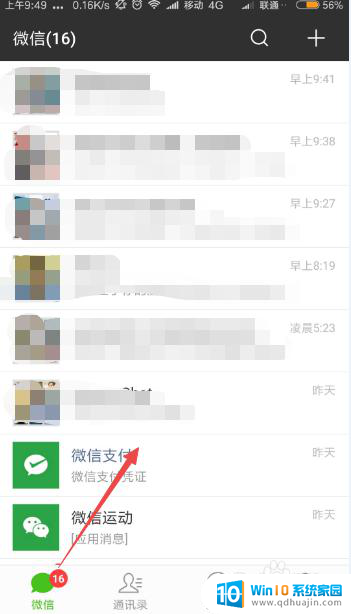
3.然后找到要截取长图的聊天记录。
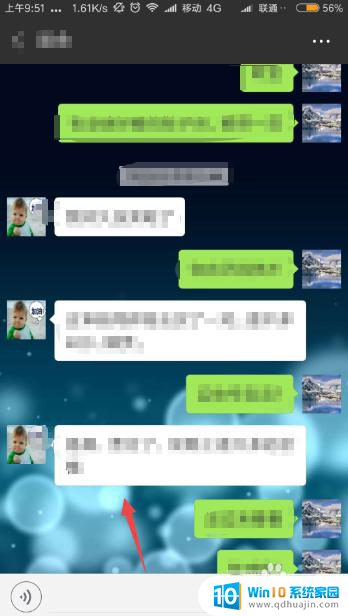
4.找到之后,截取一张图片。然后在手机的右上角会出现刚才截取的图片的缩略图,点击它,然后在打开的图片预览页面的左下角可以看到一个 截长屏 的选项。
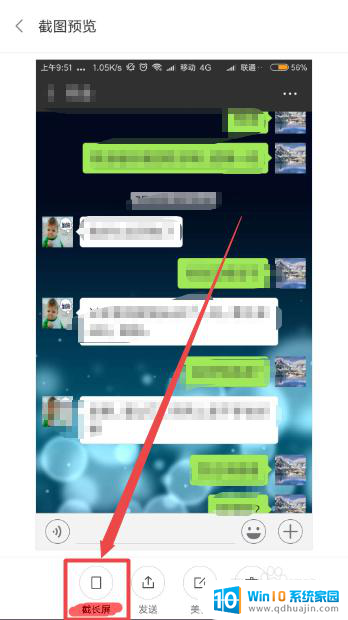
5.点击它,然后就开始截长图了,根据需要点击 结束截长屏 ,然后它就开始处理了。
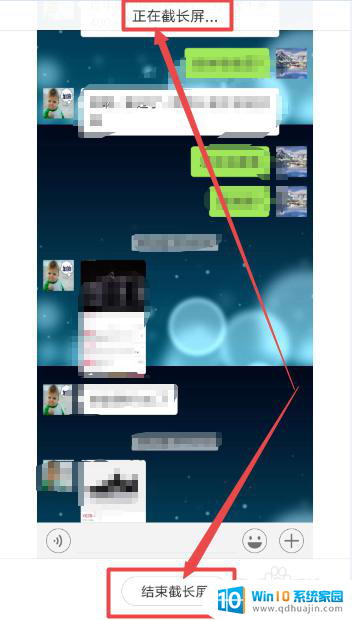
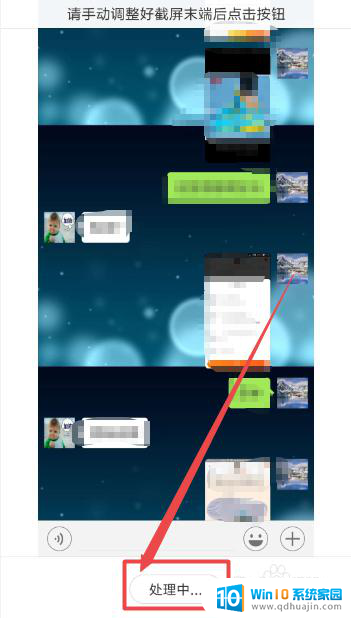
6.然后就可以看到截取好的长图了,若是觉得太小,可以放大来查看。
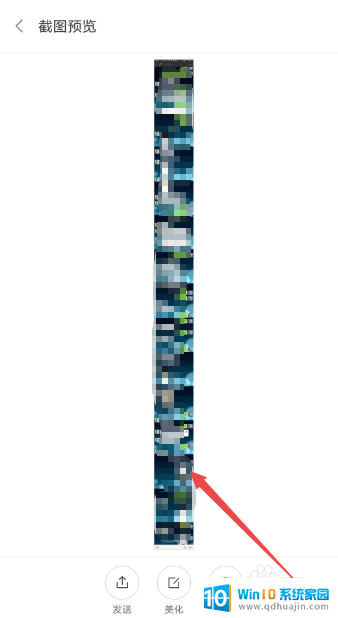
以上就是微信聊天怎么截屏长图的全部内容,如果你遇到了相同的问题,可以参考本文介绍的步骤来解决,希望这些内容能对你有所帮助。





